Dec 05,2020 • Filed to: スマホデータ転送・移行・引越 • Proven solutions
MADOSMAからAndroidにデータを移行する
MADOSMAはWindows Phoneで人気の機種で、Windowsと同じ感覚で使用できるという事でWindowsのパソコンと連携して使用している方も中にはいます。
並行して、安定したOSで人気を出しているAndroidもあり、最新の4.0以上のバージョンでは更に安定性を期待できる状態を提供してくれるのです。
そこで、Windows PhoneからAndroidに移動を考えている方もいるのですが、心配なのはデータの移動という点になり、悩まされている方も沢山います。
そんなWindows PhoneからAndroidに移動する際のデータ移動について紹介します。
方法 1.Windows PhoneとAndroidを同期

Windows PhoneとAndroidではそもそもの仕組みが違うので、データを移動する際はその仕組み上でも移動できる事が大事です。
そこで、Windows Phoneのサーバを利用したデータの管理システムを同期した移動の仕方が挙げられます。
同期といってもただ、IDとパスワードを記録して、Android端末にWindows Phoneと同じアプリをインストールしてログインするだけになります。
簡単な方法で利用できるので、初心者にも人気の方法ですが、移動できるデータが連絡先やメールやカレンダーと限られるので、Windows PhoneからAndroidに移動しても最低限必要なデータは移動できます。
方法 2.Mobileデータ移行
しかし、データをきちんと移動した方には物足りないかと思いますので、そんな時はMobileデータ移行というソフトを使用しましょう。
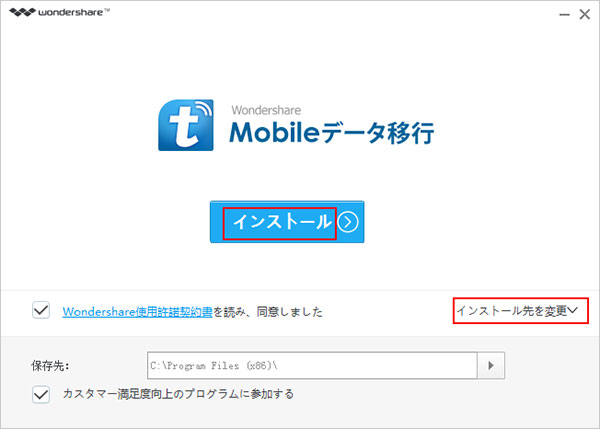
ステップ1.インストール
Mobileデータ移行はパソコンにインストールして、パソコンでアプリケーションを起動します。
今、代替ソフト「dr.fone - スマホデータ移行」をすすめです。スマホのデータを他のスマホに移行できます。使用方法がとても簡単です。
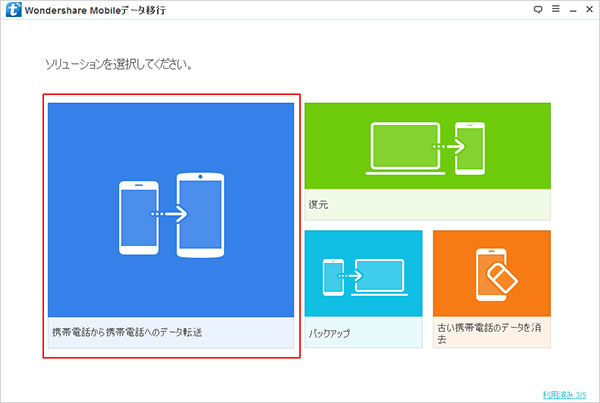
ステップ2.携帯から携帯までのデータ転送
起動したアプリケーションから携帯電話から携帯電話に移動を選択して、Windows PhoneとAndroidのデバイスを繋ぎます。
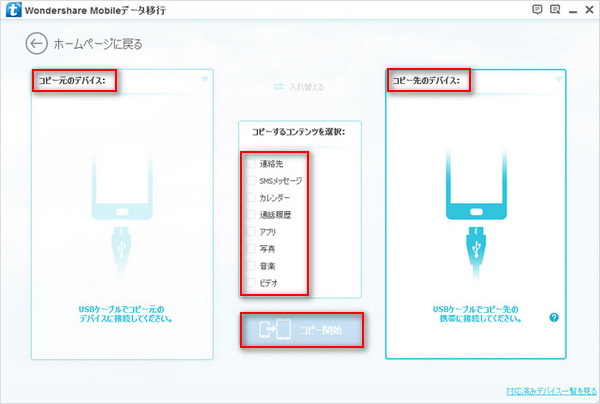
ステップ3.移行開始
そうすると自動的Mobileデータ移行にデータを読み込んでくれるので、後は移動するデータを選択して、コピー開始でデータ移動は完了になります。 使い方も簡単なので、初心者でも簡単に使用する事ができるようになっています。
Windows PhoneからAndroidにデータを移動する際は、紹介した方法で実行出来ますので、自分に合った方法を選択していきましょう。
そうする事で、Windows PhoneからAndroidに乗り換えても、必要としているデータを移動する事ができるので、乗り換えたといってもWindows Phoneを使用していた感覚でAndroidを利用する事ができます。







ouou
Editor
コメント(0)